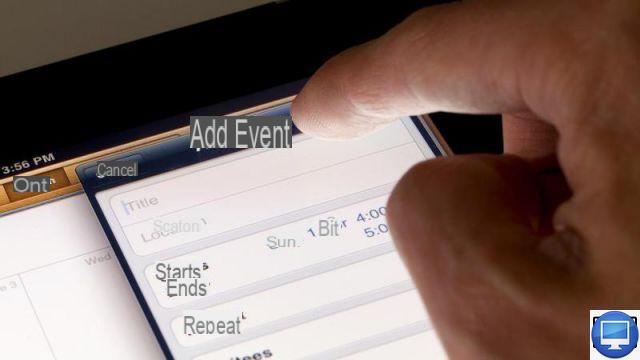
Google Calendar es una excelente manera de organizarse, compartir sus citas y recordarle a su familia o colegas fechas importantes.
Para que sus eventos registrados en su calendario de Google aparezcan en su iOS, en particular en la aplicación Calendario de Apple, deberá configurar su sincronización a través de su cuenta de Google.
Para ayudarlo en este proceso, le explicamos cómo usar Google Calendar en su iPhone.
Usa la aplicación Calendario de Google
Además de presentar un diseño colorido, más atractivo y detallado que la versión clásica del calendario de Apple, Google Calendar funciona, entre otras cosas, con iCloud y Microsoft Exchange.
Aparte de su facilidad de uso, Google Calendar no tiene los mismos niveles de acceso que la versión de Apple.
De hecho, algunas de sus características son incompatibles con iOS; no se beneficiará del envío de notificaciones de eventos por correo electrónico, la creación de calendarios de Google o la reserva de salas de reuniones o conferencias.
Sincroniza Google Calendar con Apple Calendar
Para sincronizar y compartir sus citas de Google Calendar con Apple Calendar, debe seguir algunos pasos rápidos, pero necesarios.
En tu iPhone:
- ir Ajustes.
- Ir a la opción Calendario.
- Toca cuentasy luego Agregar una cuenta.
- seleccionar Google e ingrese los detalles de su cuenta de Gmail.
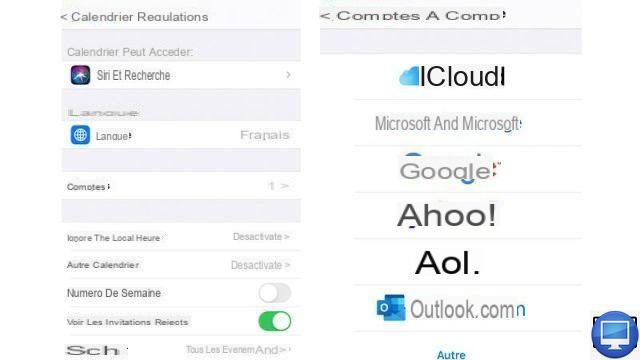
Ahora, entre los servicios que ofrece Google (Correo, Contactos, Notas y Calendario), revisa que Calendario esté activado, finalmente presiona Siguiente , arriba a la derecha.
Una vez hecho esto, asegúrese de que la opción Calendario de Google también esté habilitada en la aplicación Calendario de Apple. Para hacer esto :
- Abrir el Calendario Apple
- Presione la opción Calendario en la parte inferior de la pantalla.
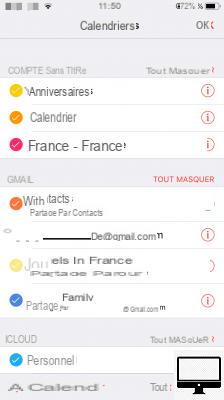
Así, tendrás acceso a tus calendarios, direcciones sincronizadas y todos tus eventos planificados.
Para asignar un color a cada calendario, simplemente toque el botón "i” ubicado a la derecha de su cuenta de Gmail.

























